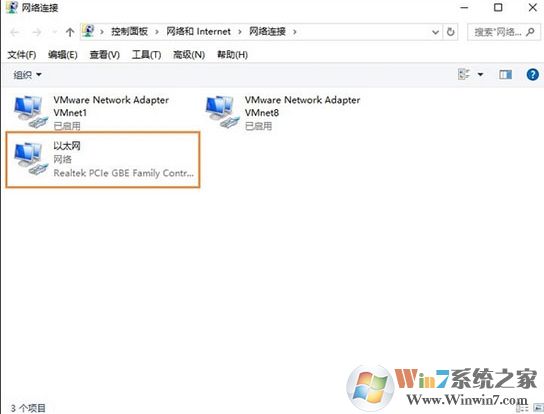win7系统解决方法:
原因一:驱动程序错误
1、在桌面“计算机”图标上面单击右键选择“属性”
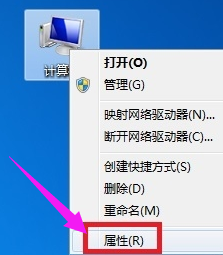
2、在弹出的窗口中找到“设备管理器”
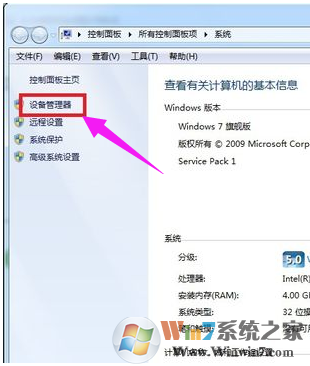
3、在设备管理器下面找到“网络适配器”,在下面的网卡驱动中发现有黄色感叹号和黄色问号。
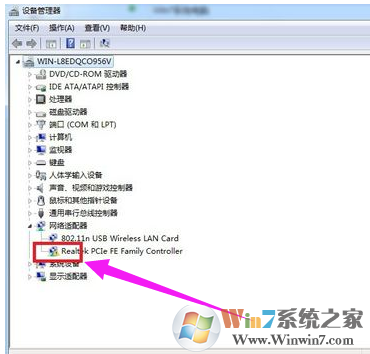
4、在有问号(感叹号)的程序上面单击右键选择“更新驱动程序软件”,一步步重新安装网卡驱动程序,或者用驱动精灵也能自动安装驱动程序,安装好后,“本地连接”就回出现的。
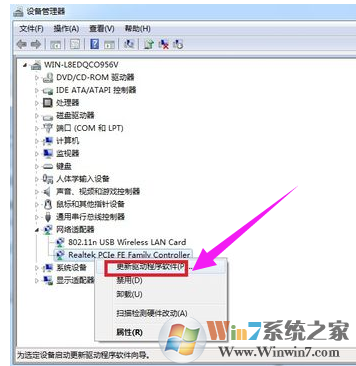
原因二:服务程序错误
1、如果在设备管理器中发现网卡驱动程序前面没有感叹号和问号,驱动程序一切正常,这时候就要考虑“网络连接管理服务程序”出错的情况了
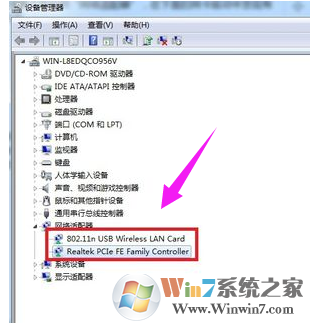
2、按住“Win键+R键”,打开“运行”
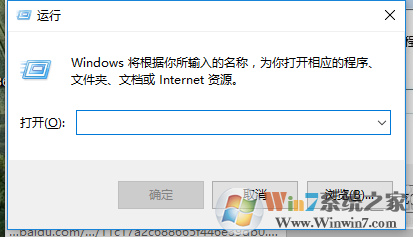
3、依次在“运行”对话框中输入:
regsvr32 netshell.dll
regsvr32 netconfigx.dll regsvr32 netman.dll
并回车,问题就解决了。
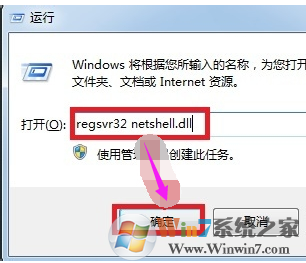
win10系统解决方法:
1、在开始菜单上右键,打开“设备管理器”。如图:
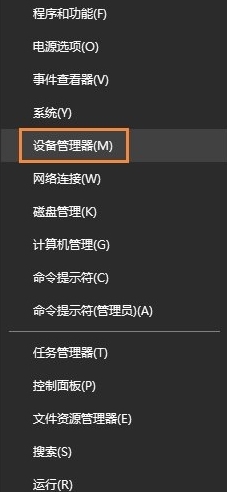
2、在设备管理窗口的最上方点击“操作”打开“添加过时硬件”选项。如图:
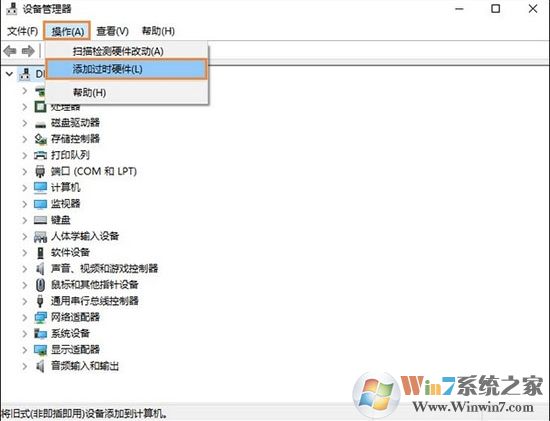
3、弹出窗口,选择下一步。如图:
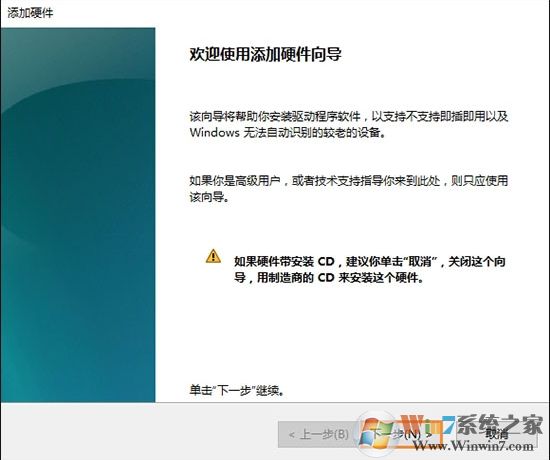
4、选择第二个选项“安装我手动从列表选择的硬件(高级)(M)”,点击下一步。如图:
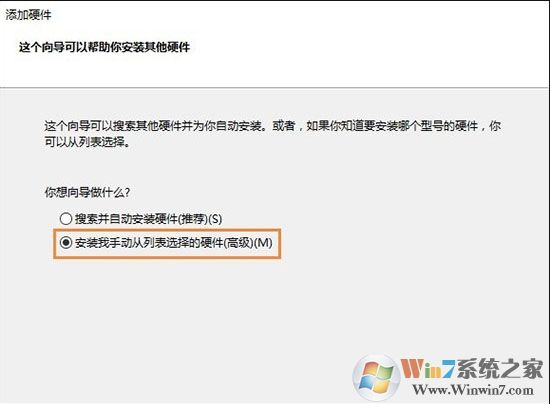
5、下滑找到“网络适配器”,点击下一步。如图:
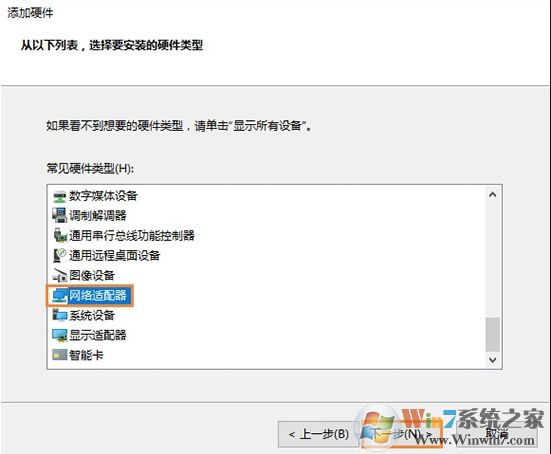
6、可能需要稍等一两秒,然后在左侧选择“Microsoft”,右侧选择“Microsoft KM-TEST Loopback Adaptor(中文名为:环回适配器)”,点击下一步。如图:
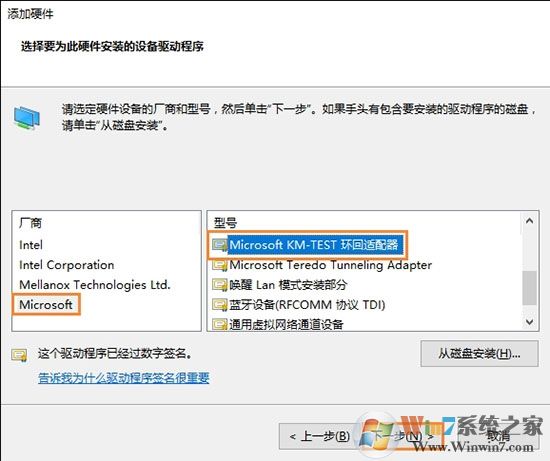
7、之后完成,关闭窗口,在网络链接里面刷新就可以看见“以太网”(也就是之前版本的“本地连接”)了。如图: